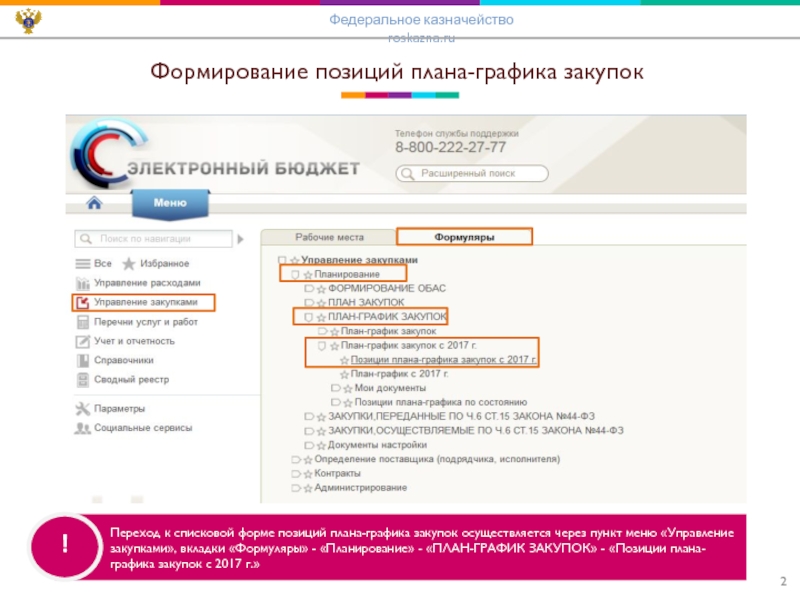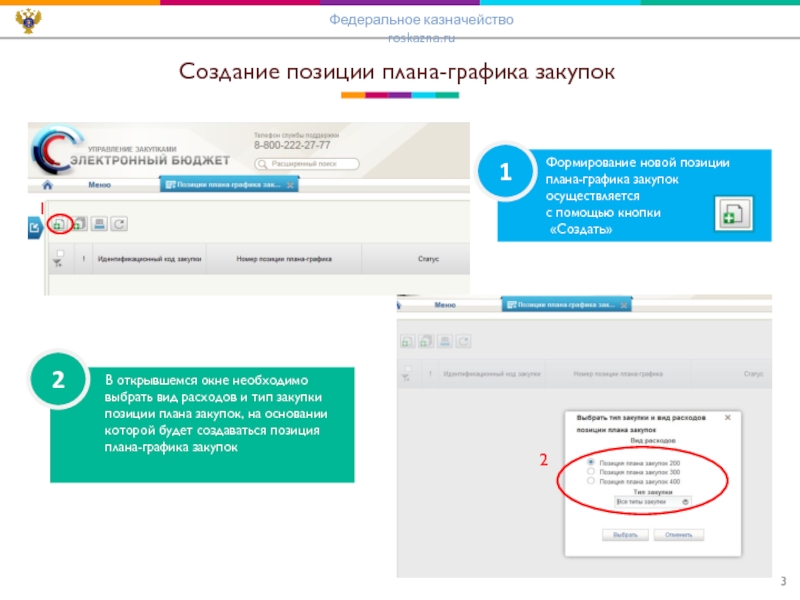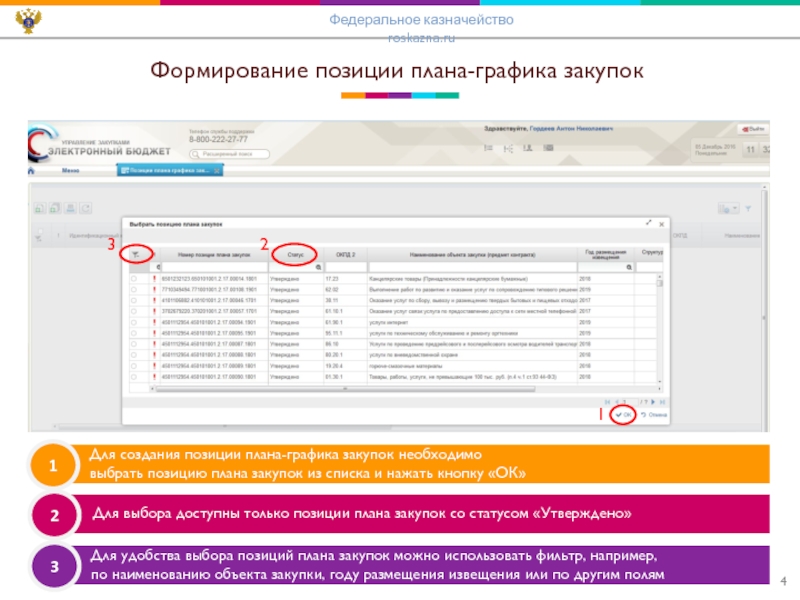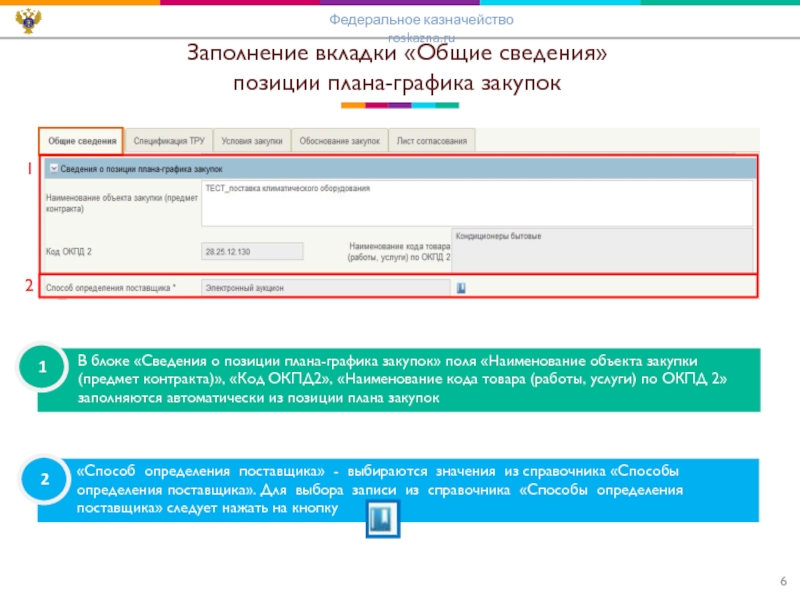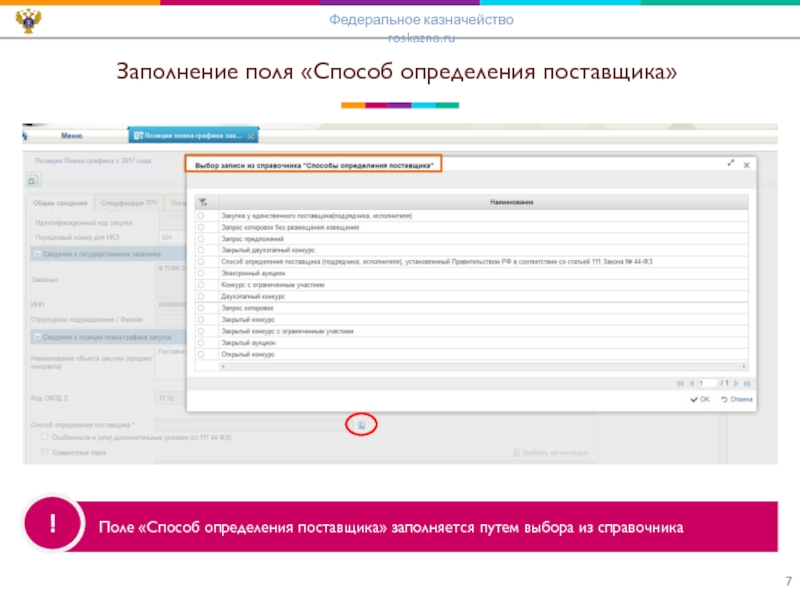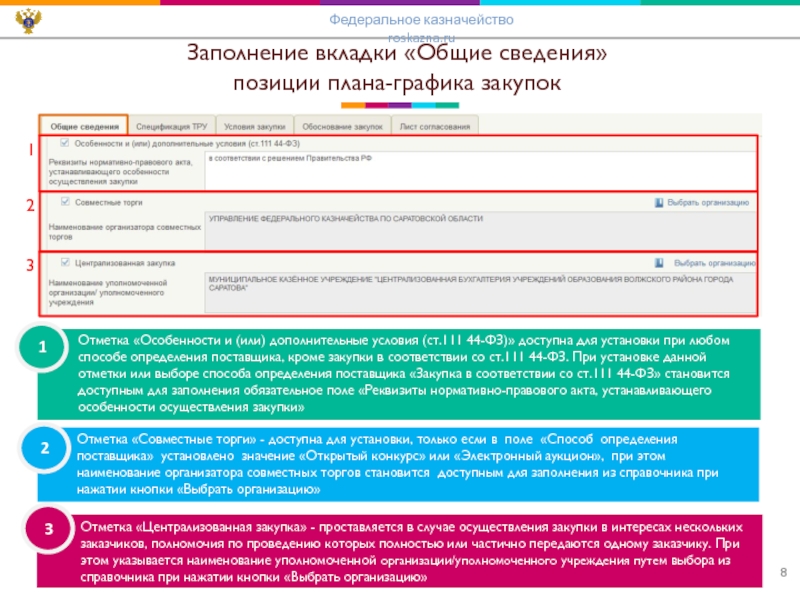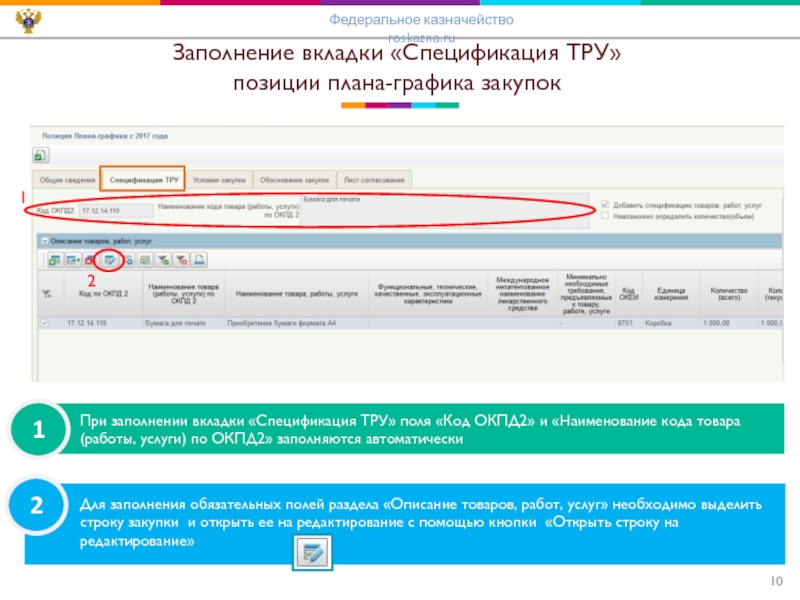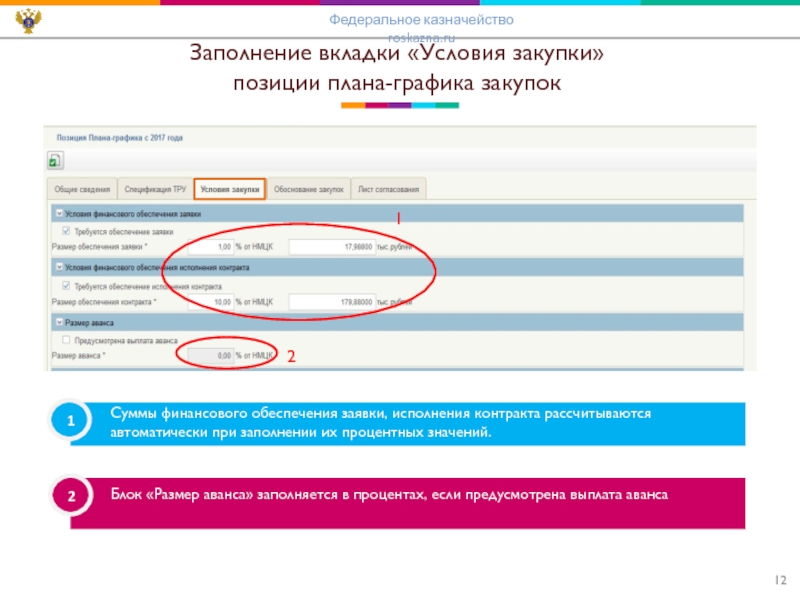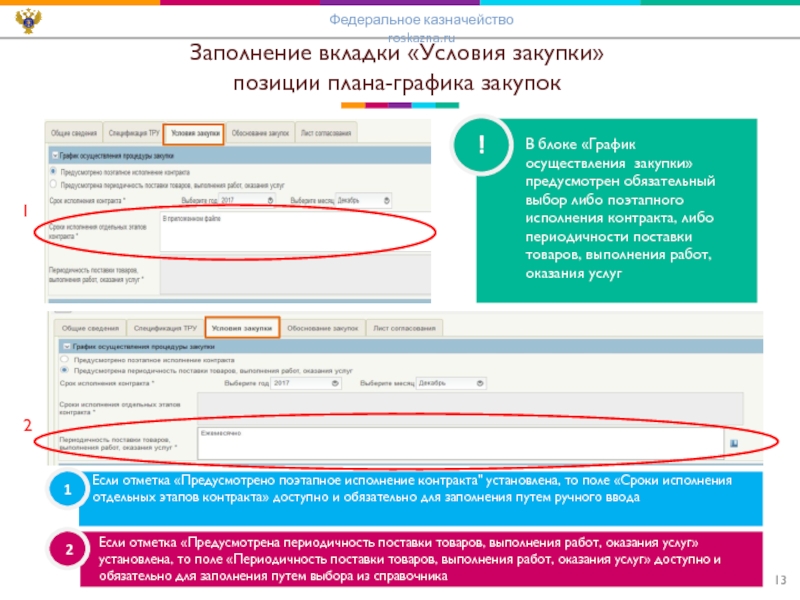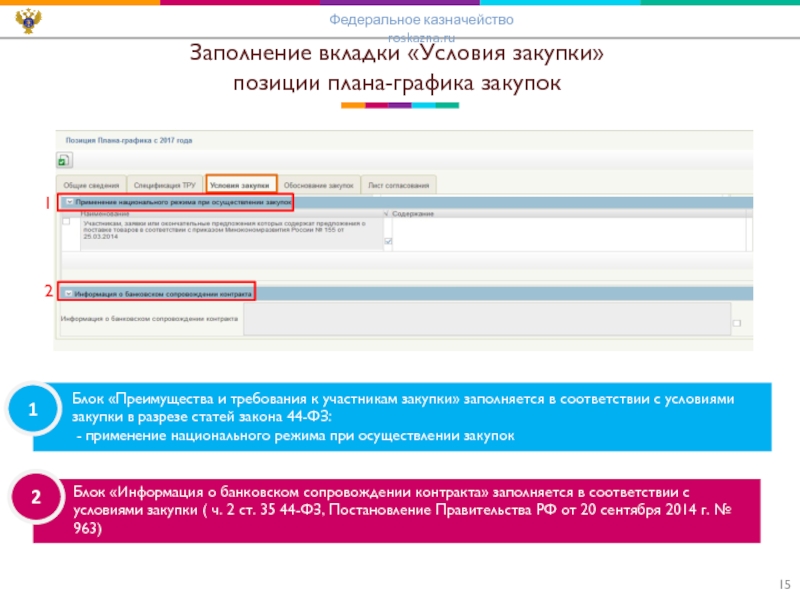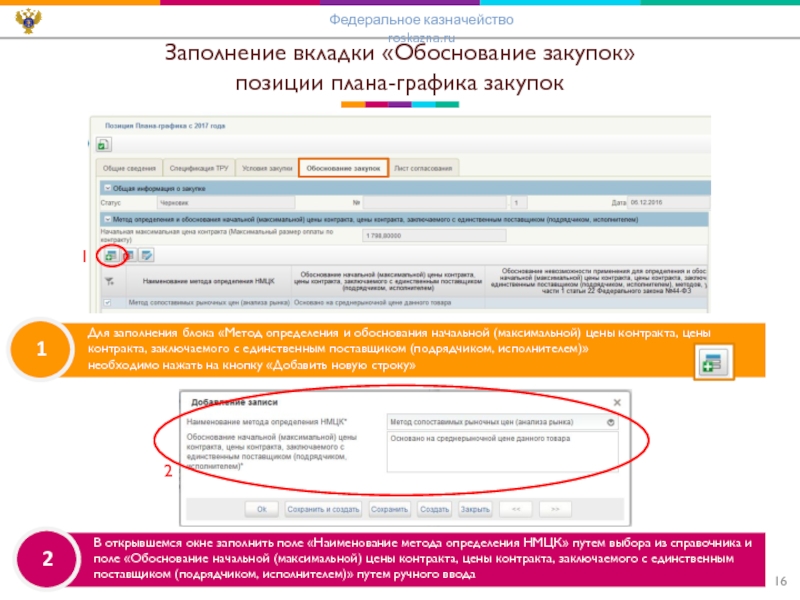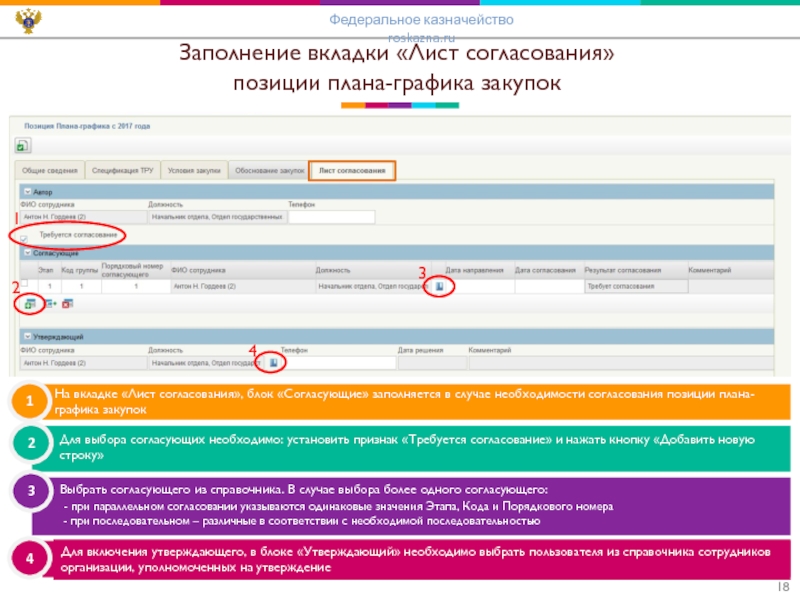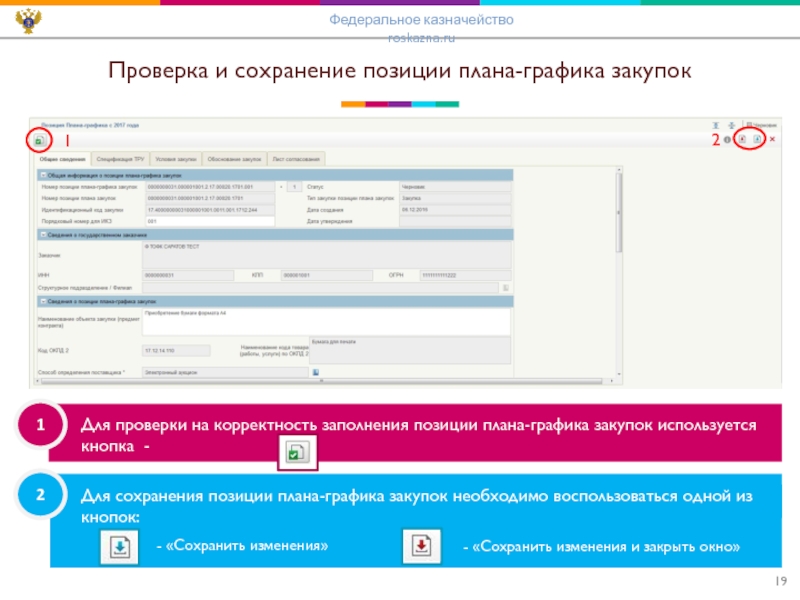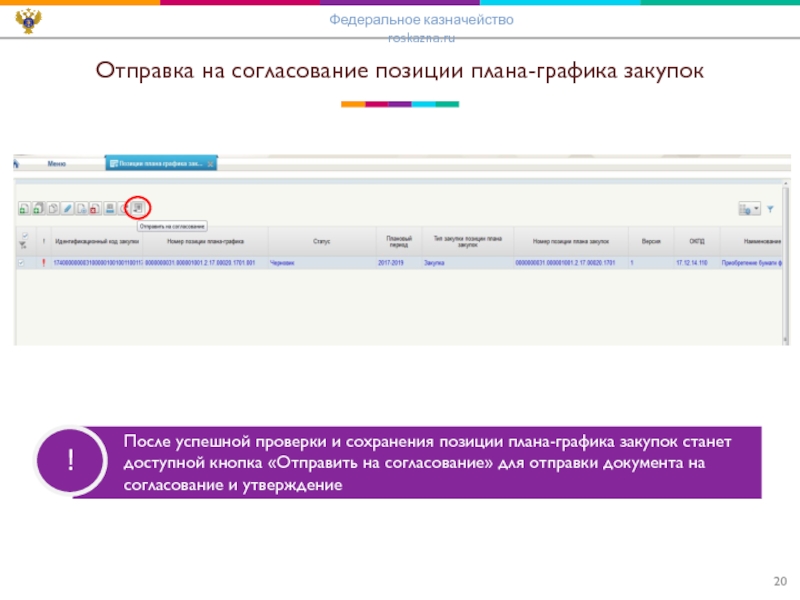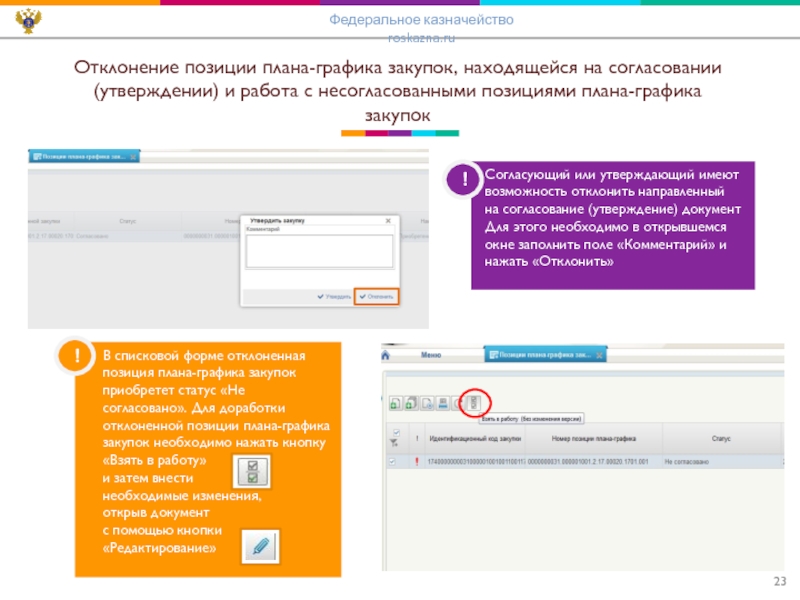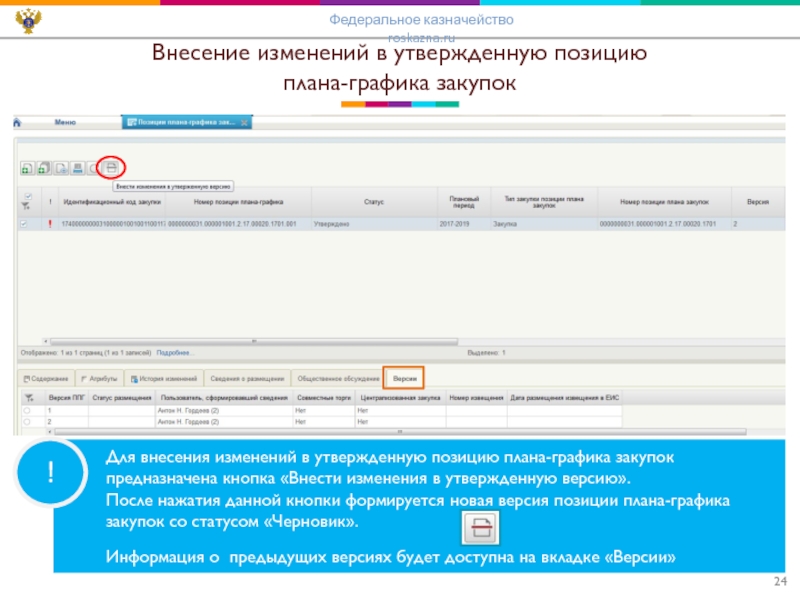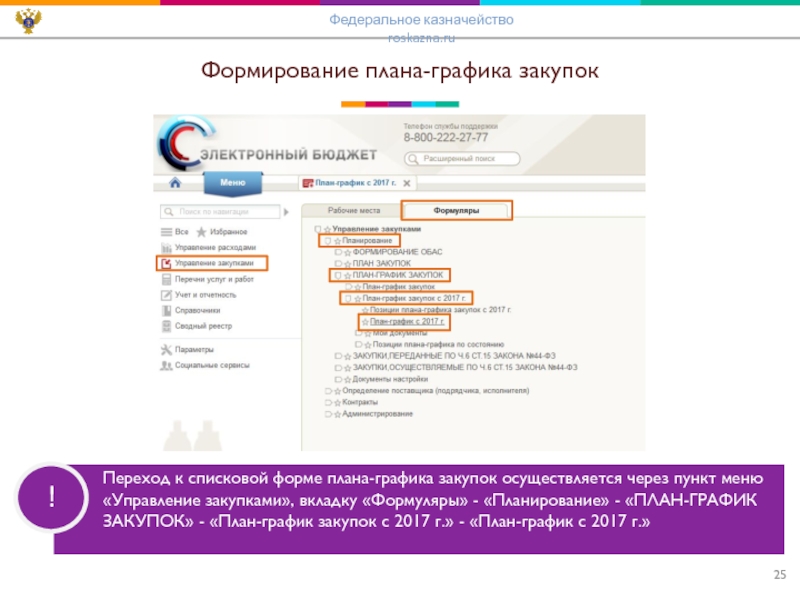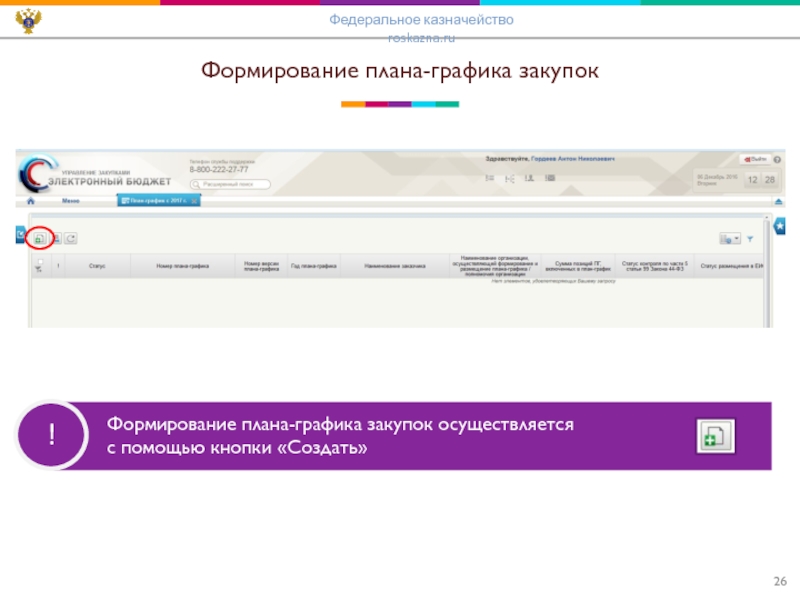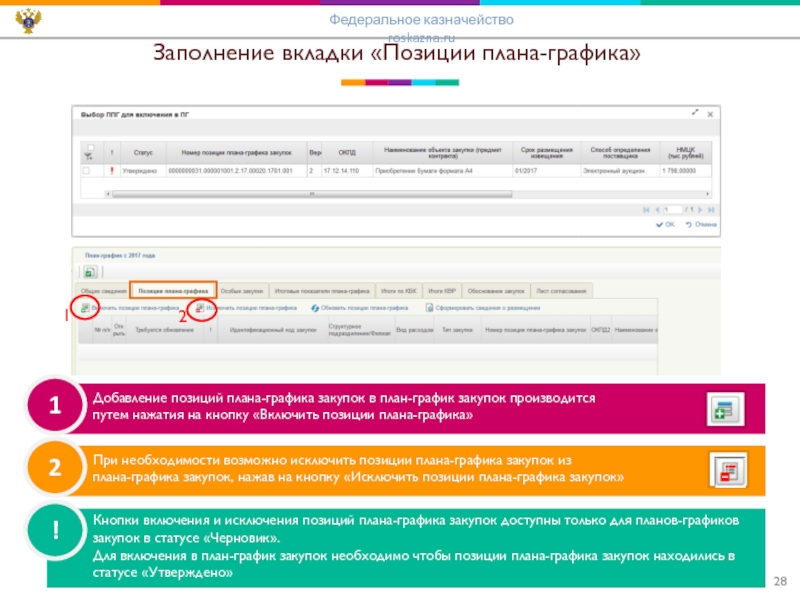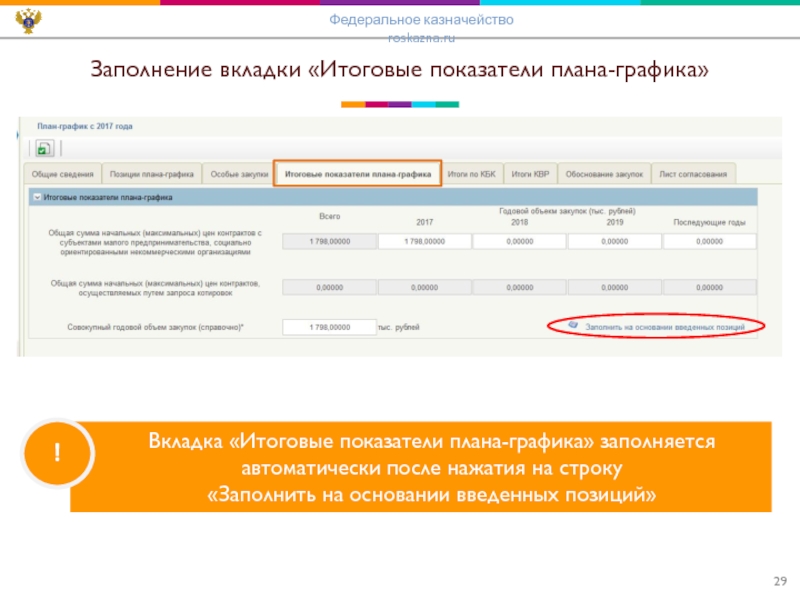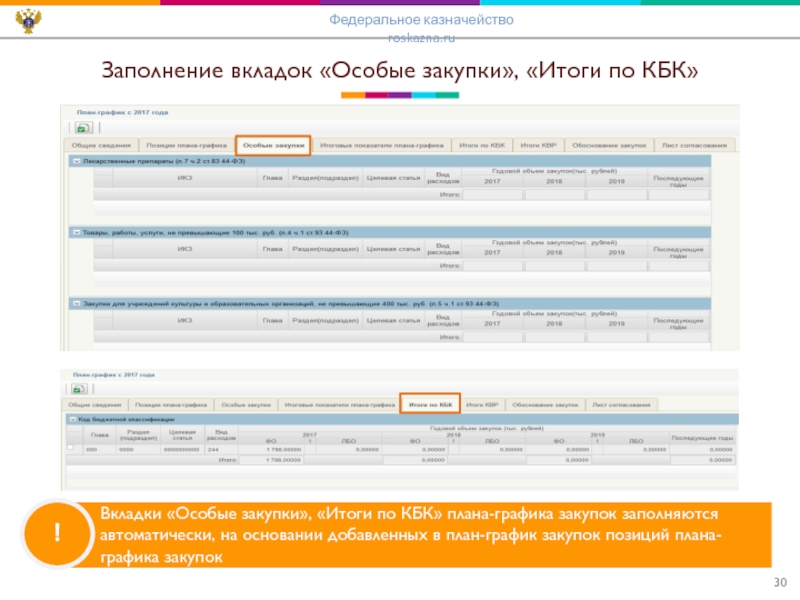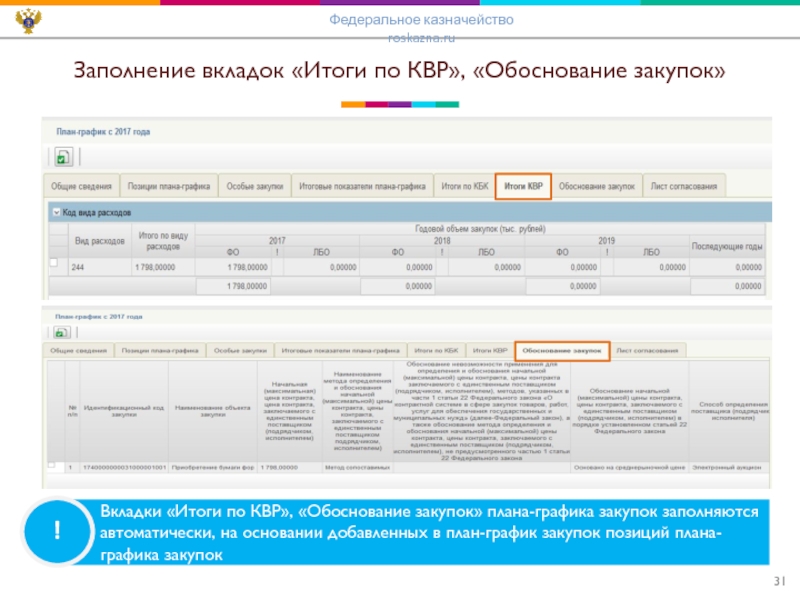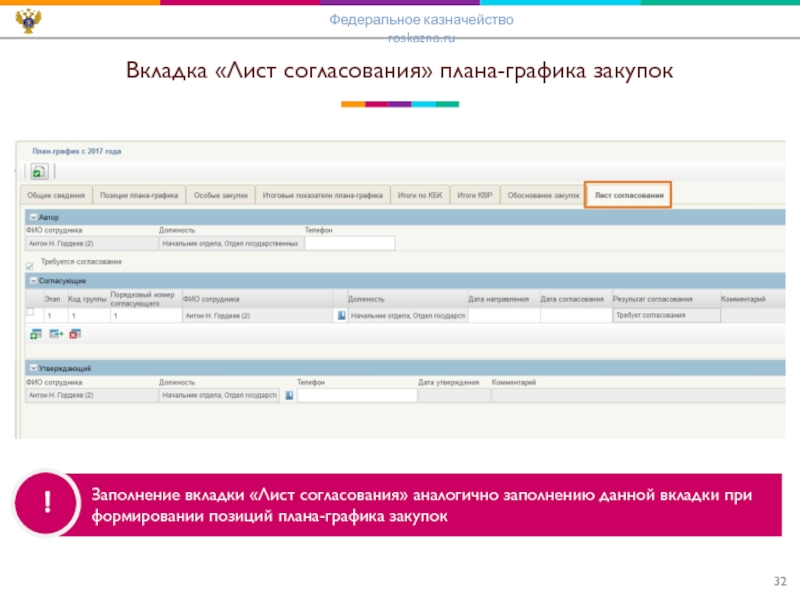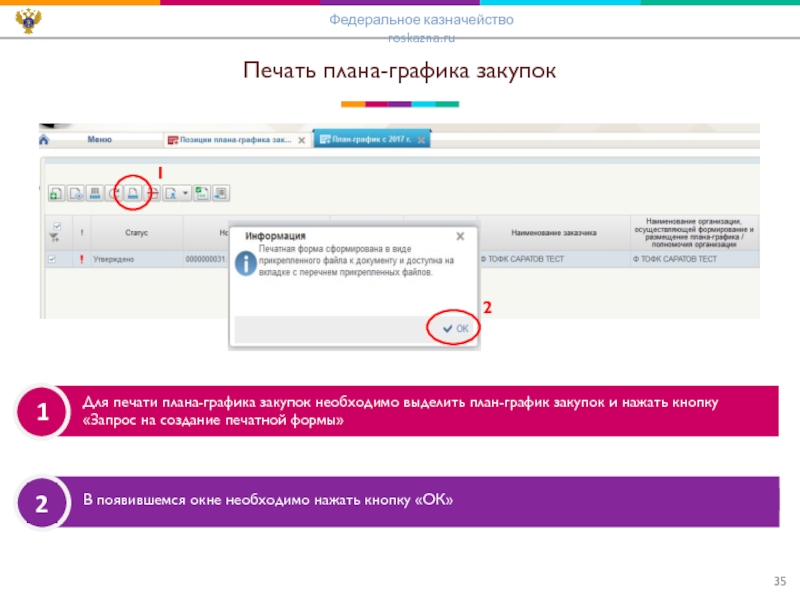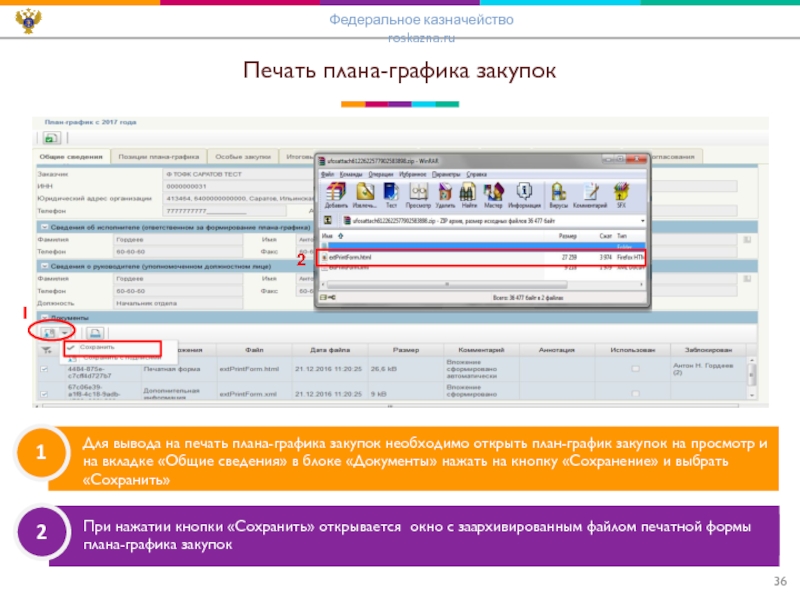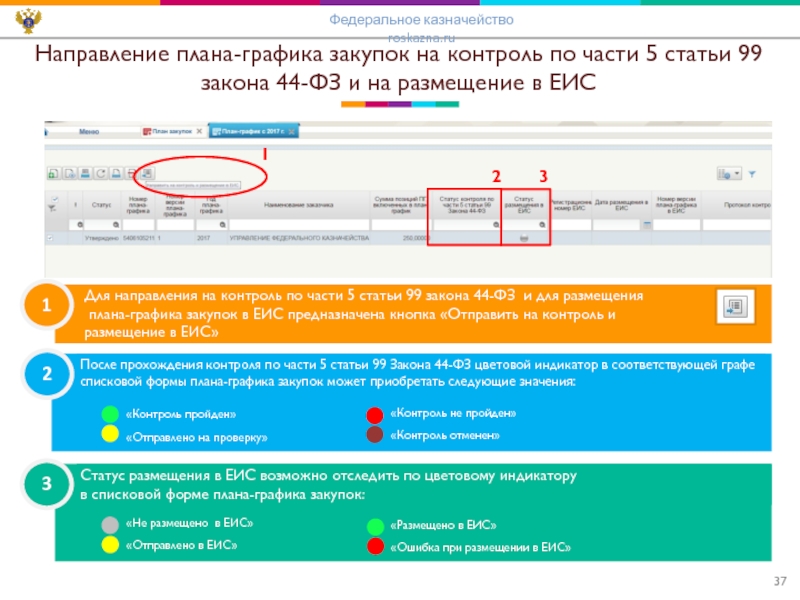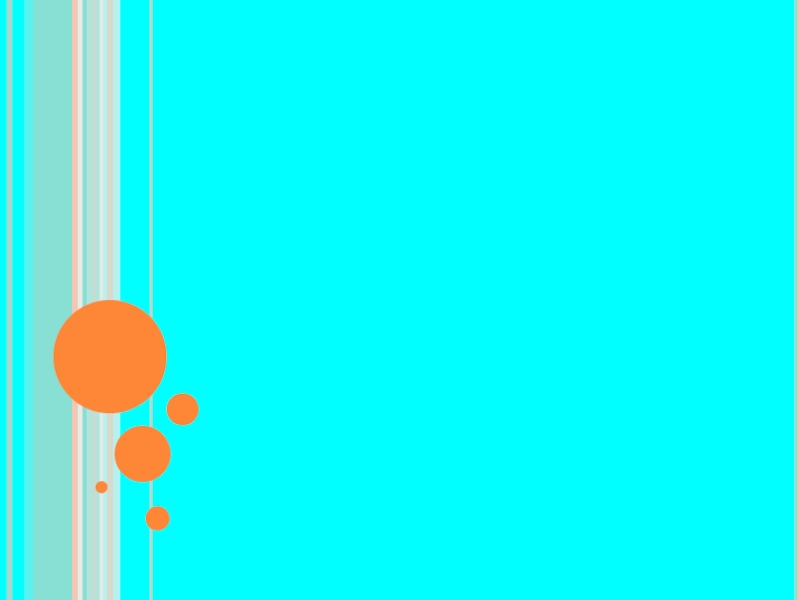- Главная
- Разное
- Дизайн
- Бизнес и предпринимательство
- Аналитика
- Образование
- Развлечения
- Красота и здоровье
- Финансы
- Государство
- Путешествия
- Спорт
- Недвижимость
- Армия
- Графика
- Культурология
- Еда и кулинария
- Лингвистика
- Английский язык
- Астрономия
- Алгебра
- Биология
- География
- Детские презентации
- Информатика
- История
- Литература
- Маркетинг
- Математика
- Медицина
- Менеджмент
- Музыка
- МХК
- Немецкий язык
- ОБЖ
- Обществознание
- Окружающий мир
- Педагогика
- Русский язык
- Технология
- Физика
- Философия
- Химия
- Шаблоны, картинки для презентаций
- Экология
- Экономика
- Юриспруденция
Формирование позиций плана-графика закупок и плана-графика закупок презентация
Содержание
- 1. Формирование позиций плана-графика закупок и плана-графика закупок
- 2. Формирование позиций плана-графика закупок Федеральное казначейство
- 3. Создание позиции плана-графика закупок В открывшемся
- 4. Формирование позиции плана-графика закупок 2
- 5. Заполнение вкладки «Общие сведения» позиции плана-графика закупок
- 6. Заполнение вкладки «Общие сведения» позиции плана-графика
- 7. Заполнение поля «Способ определения поставщика» Поле
- 8. Заполнение вкладки «Общие сведения» позиции плана-графика
- 9. Заполнение вкладки «Общие сведения» позиции плана-графика
- 10. Заполнение вкладки «Спецификация ТРУ» позиции плана-графика закупок
- 11. Заполнение вкладки «Спецификация ТРУ» позиции плана-графика закупок
- 12. Заполнение вкладки «Условия закупки» позиции плана-графика закупок
- 13. Заполнение вкладки «Условия закупки» позиции плана-графика закупок
- 14. Заполнение вкладки «Условия закупки» позиции плана-графика закупок
- 15. Заполнение вкладки «Условия закупки» позиции плана-графика закупок
- 16. Заполнение вкладки «Обоснование закупок» позиции плана-графика закупок
- 17. Заполнение вкладки «Обоснование закупок» позиции плана-графика закупок
- 18. Заполнение вкладки «Лист согласования» позиции плана-графика закупок
- 19. 2 1
- 20. Отправка на согласование позиции плана-графика закупок
- 21. Согласование и утверждение позиции плана-графика закупок
- 22. Согласование и утверждение позиций плана-графика !
- 23. Отклонение позиции плана-графика закупок, находящейся на согласовании
- 24. Внесение изменений в утвержденную позицию плана-графика закупок
- 25. Формирование плана-графика закупок ! Переход к
- 26. ! Формирование плана-графика закупок Формирование плана-графика
- 27. Заполнение вкладки плана-графика закупок «Общие сведения» 1
- 28. Заполнение вкладки «Позиции плана-графика» Добавление
- 29. Заполнение вкладки «Итоговые показатели плана-графика»
- 30. Заполнение вкладок «Особые закупки», «Итоги по КБК»
- 31. Заполнение вкладок «Итоги по КВР», «Обоснование закупок»
- 32. ! Вкладка «Лист согласования» плана-графика
- 33. Отправка на согласование плана-графика закупок
- 34. Согласование и утверждение плана-графика закупок
- 35. Печать плана-графика закупок Для
- 36. Печать плана-графика закупок Для
- 37. 1 Для направления на контроль по
Слайд 2Формирование позиций плана-графика закупок
Федеральное казначейство
Переход к списковой форме позиций плана-графика закупок осуществляется через пункт меню «Управление закупками», вкладки «Формуляры» - «Планирование» - «ПЛАН-ГРАФИК ЗАКУПОК» - «Позиции плана-графика закупок с 2017 г.»
Слайд 3Создание позиции плана-графика закупок
В открывшемся окне необходимо выбрать вид расходов и
Формирование новой позиции плана-графика закупок осуществляется
с помощью кнопки
«Создать»
1
2
Федеральное казначейство roskazna.ru
Слайд 4Формирование позиции плана-графика закупок
2
Для выбора доступны только позиции плана закупок со
Для удобства выбора позиций плана закупок можно использовать фильтр, например,
по наименованию объекта закупки, году размещения извещения или по другим полям
1
Для создания позиции плана-графика закупок необходимо
выбрать позицию плана закупок из списка и нажать кнопку «ОК»
3
1
2
3
Федеральное казначейство roskazna.ru
Слайд 5Заполнение вкладки «Общие сведения»
позиции плана-графика закупок
На вкладке «Общие сведения» блоки «Общая
Федеральное казначейство roskazna.ru
Поле «Порядковый номер для ИКЗ» предзаполнено, но доступно для редактирования в случае необходимости
Слайд 6
Заполнение вкладки «Общие сведения»
позиции плана-графика закупок
Федеральное казначейство
В блоке «Сведения о позиции плана-графика закупок» поля «Наименование объекта закупки (предмет контракта)», «Код ОКПД2», «Наименование кода товара (работы, услуги) по ОКПД 2» заполняются автоматически из позиции плана закупок
«Способ определения поставщика» - выбираются значения из справочника «Способы определения поставщика». Для выбора записи из справочника «Способы определения поставщика» следует нажать на кнопку
2
1
2
1
Слайд 7Заполнение поля «Способ определения поставщика»
Поле «Способ определения поставщика» заполняется путем выбора
Федеральное казначейство roskazna.ru
Слайд 8
Заполнение вкладки «Общие сведения»
позиции плана-графика закупок
Федеральное казначейство
Отметка «Особенности и (или) дополнительные условия (ст.111 44-ФЗ)» доступна для установки при любом способе определения поставщика, кроме закупки в соответствии со ст.111 44-ФЗ. При установке данной отметки или выборе способа определения поставщика «Закупка в соответствии со ст.111 44-ФЗ» становится доступным для заполнения обязательное поле «Реквизиты нормативно-правового акта, устанавливающего особенности осуществления закупки»
Отметка «Совместные торги» - доступна для установки, только если в поле «Способ определения поставщика» установлено значение «Открытый конкурс» или «Электронный аукцион», при этом наименование организатора совместных торгов становится доступным для заполнения из справочника при нажатии кнопки «Выбрать организацию»
2
1
Отметка «Централизованная закупка» - проставляется в случае осуществления закупки в интересах нескольких заказчиков, полномочия по проведению которых полностью или частично передаются одному заказчику. При этом указывается наименование уполномоченной организации/уполномоченного учреждения путем выбора из справочника при нажатии кнопки «Выбрать организацию»
3
2
3
1
Слайд 9
Заполнение вкладки «Общие сведения»
позиции плана-графика закупок
Федеральное казначейство
Поле «Срок размещения извещения/срок заключения контракта» и таблица «Код бюджетной классификации» заполняются автоматически на основании выбранной позиции плана закупок. При этом редактирование ячеек таблицы с суммами финансового обеспечения доступно
1
2
Поля «Ориентировочная начальная (максимальная) цена контракта», «Размер выплат в текущем году исполнения контракта», «Валюта контракта» заполняются автоматически и недоступны для редактирования
«Обоснование внесения изменений» - блок отображается только для позиций плана-графика закупок, в которые вносились изменения после того, как любая версия позиции плана-графика закупок была
размещена в ЕИС в составе плана-графика. Блок содержит поле «Обоснование внесения изменений» - значение выбирается из справочника
3
2
3
1
Слайд 10Заполнение вкладки «Спецификация ТРУ»
позиции плана-графика закупок
Для заполнения обязательных полей раздела «Описание
При заполнении вкладки «Спецификация ТРУ» поля «Код ОКПД2» и «Наименование кода товара (работы, услуги) по ОКПД2» заполняются автоматически
1
Федеральное казначейство roskazna.ru
2
Слайд 11Заполнение вкладки «Спецификация ТРУ»
позиции плана-графика закупок
Перечень обязательных к заполнению
- Код по ОКПД 2 – с детализацией по классу, подклассу, группе
- наименование товара, работы или услуги
- минимально необходимые требования, предъявляемые к товару, работе, услуге
- наименование единицы измерения
- количество (объем) поставки в текущем году
Федеральное казначейство roskazna.ru
Слайд 12Заполнение вкладки «Условия закупки»
позиции плана-графика закупок
2
Блок «Размер аванса» заполняется в процентах,
1
Суммы финансового обеспечения заявки, исполнения контракта рассчитываются автоматически при заполнении их процентных значений.
Федеральное казначейство roskazna.ru
1
2
Слайд 13Заполнение вкладки «Условия закупки»
позиции плана-графика закупок
2
Если отметка «Предусмотрена периодичность поставки товаров,
1
Если отметка «Предусмотрено поэтапное исполнение контракта" установлена, то поле «Сроки исполнения отдельных этапов контракта» доступно и обязательно для заполнения путем ручного ввода
Федеральное казначейство roskazna.ru
1
2
В блоке «График осуществления закупки» предусмотрен обязательный выбор либо поэтапного исполнения контракта, либо периодичности поставки товаров, выполнения работ, оказания услуг
Слайд 14Заполнение вкладки «Условия закупки»
позиции плана-графика закупок
Федеральное казначейство
Блок «Преимущества и требования к участникам закупки» заполняется в соответствии с условиями закупки в разрезе статей закона 44-ФЗ:
- преимущества, предоставляемые участникам закупки в соответствии со статьями 28 и 29 закона № 44-ФЗ;
- осуществление закупки у субъектов малого предпринимательства и социально ориентированных некоммерческих организаций;
- дополнительные требования к участникам закупки отдельных видов товаров, работ, услуг
Слайд 15Заполнение вкладки «Условия закупки»
позиции плана-графика закупок
Блок «Информация о банковском сопровождении контракта»
Блок «Преимущества и требования к участникам закупки» заполняется в соответствии с условиями закупки в разрезе статей закона 44-ФЗ:
- применение национального режима при осуществлении закупок
2
1
Федеральное казначейство roskazna.ru
1
2
Слайд 16Заполнение вкладки «Обоснование закупок»
позиции плана-графика закупок
2
В открывшемся окне заполнить поле «Наименование
1
Для заполнения блока «Метод определения и обоснования начальной (максимальной) цены контракта, цены контракта, заключаемого с единственным поставщиком (подрядчиком, исполнителем)»
необходимо нажать на кнопку «Добавить новую строку»
1
2
Федеральное казначейство roskazna.ru
Слайд 17Заполнение вкладки «Обоснование закупок»
позиции плана-графика закупок
2
Требование в блоке «Обоснование дополнительных требований
В блоке «Документы»
при нажатии кнопки «Добавить вложение» есть возможность прикрепить файлы с обоснованием закупки
1
В блоке «Обоснование способа определения поставщика» способ определения поставщика заполняется автоматически из вкладки «Общие сведения». Поле «Обоснование выбранного способа определения поставщика (подрядчика, исполнителя)» необходимо заполнить путем ручного ввода
3
1
3
Федеральное казначейство roskazna.ru
2
Слайд 18Заполнение вкладки «Лист согласования»
позиции плана-графика закупок
2
Для выбора согласующих необходимо: установить признак
Выбрать согласующего из справочника. В случае выбора более одного согласующего:
- при параллельном согласовании указываются одинаковые значения Этапа, Кода и Порядкового номера
- при последовательном – различные в соответствии с необходимой последовательностью
1
На вкладке «Лист согласования», блок «Согласующие» заполняется в случае необходимости согласования позиции плана-графика закупок
3
4
Для включения утверждающего, в блоке «Утверждающий» необходимо выбрать пользователя из справочника сотрудников организации, уполномоченных на утверждение
Федеральное казначейство roskazna.ru
1
2
3
4
Слайд 19
2
1
Проверка и сохранение позиции плана-графика закупок
Для проверки на корректность заполнения позиции
Для сохранения позиции плана-графика закупок необходимо воспользоваться одной из кнопок:
- «Сохранить изменения»
- «Сохранить изменения и закрыть окно»
Федеральное казначейство roskazna.ru
1
2
Слайд 20Отправка на согласование позиции плана-графика закупок
!
После успешной проверки и сохранения позиции
Федеральное казначейство roskazna.ru
Слайд 21Согласование и утверждение позиции плана-графика закупок
!
Переход к формам согласования и утверждения
Федеральное казначейство roskazna.ru
Слайд 22Согласование и утверждение позиций плана-графика
!
Последовательно осуществляется согласование (1),а затем
и утверждение
1
2
Федеральное казначейство roskazna.ru
Слайд 23Отклонение позиции плана-графика закупок, находящейся на согласовании (утверждении) и работа с
!
!
Согласующий или утверждающий имеют возможность отклонить направленный на согласование (утверждение) документ
Для этого необходимо в открывшемся окне заполнить поле «Комментарий» и нажать «Отклонить»
В списковой форме отклоненная позиция плана-графика закупок приобретет статус «Не согласовано». Для доработки отклоненной позиции плана-графика закупок необходимо нажать кнопку
«Взять в работу»
и затем внести
необходимые изменения,
открыв документ
с помощью кнопки
«Редактирование»
Федеральное казначейство roskazna.ru
Слайд 24Внесение изменений в утвержденную позицию
плана-графика закупок
!
Для внесения изменений в утвержденную позицию
Федеральное казначейство roskazna.ru
Слайд 25Формирование плана-графика закупок
!
Переход к списковой форме плана-графика закупок осуществляется через пункт
Федеральное казначейство roskazna.ru
Слайд 26
!
Формирование плана-графика закупок
Формирование плана-графика закупок осуществляется
с помощью кнопки «Создать»
Федеральное казначейство
Слайд 27Заполнение вкладки плана-графика закупок «Общие сведения»
1
2
Блоки «Общая информация о закупке» и
Необходимо заполнить сведения об исполнителе (ответственном за формирование
плана-графика) и о руководителе (уполномоченном должностном лице)
Федеральное казначейство roskazna.ru
Слайд 28Заполнение вкладки «Позиции плана-графика»
Добавление позиций плана-графика закупок в план-график закупок производится
путем
При необходимости возможно исключить позиции плана-графика закупок из
плана-графика закупок, нажав на кнопку «Исключить позиции плана-графика закупок»
Кнопки включения и исключения позиций плана-графика закупок доступны только для планов-графиков закупок в статусе «Черновик».
Для включения в план-график закупок необходимо чтобы позиции плана-графика закупок находились в статусе «Утверждено»
Федеральное казначейство roskazna.ru
1
2
Слайд 29Заполнение вкладки «Итоговые показатели плана-графика»
!
Вкладка «Итоговые показатели плана-графика» заполняется автоматически после
Федеральное казначейство roskazna.ru
Слайд 30Заполнение вкладок «Особые закупки», «Итоги по КБК»
!
Вкладки «Особые закупки», «Итоги по
Федеральное казначейство roskazna.ru
Слайд 31Заполнение вкладок «Итоги по КВР», «Обоснование закупок»
!
Вкладки «Итоги по КВР», «Обоснование
Федеральное казначейство roskazna.ru
Слайд 32
!
Вкладка «Лист согласования» плана-графика закупок
Заполнение вкладки «Лист согласования» аналогично заполнению данной
Федеральное казначейство roskazna.ru
Слайд 33Отправка на согласование плана-графика закупок
1
Отправка на согласование плана-графика закупок осуществляется в
1
!
Переход к формам согласования и утверждения плана-графика закупок осуществляется через пункт меню «Формуляры» - «Планирование» - «ПЛАН-ГРАФИК ЗАКУПОК» - «План-график закупок с 2017 г.» - «Мои документы»:
- планы-графики с 2017г. закупок на согласовании
- план-графики с 2017г. закупок на утверждении
Федеральное казначейство roskazna.ru
Слайд 34Согласование и утверждение плана-графика закупок
!
Согласование (утверждение) плана-графика закупок производится в соответствующих
1
2
Федеральное казначейство roskazna.ru
Слайд 35Печать плана-графика закупок
Для печати плана-графика закупок необходимо выделить план-график закупок и
Федеральное казначейство roskazna.ru
1
1
В появившемся окне необходимо нажать кнопку «ОК»
2
2
Слайд 36Печать плана-графика закупок
Для вывода на печать плана-графика закупок необходимо открыть план-график
Федеральное казначейство roskazna.ru
При нажатии кнопки «Сохранить» открывается окно с заархивированным файлом печатной формы плана-графика закупок
2
1
1
Слайд 37
1
Для направления на контроль по части 5 статьи 99 закона 44-ФЗ
плана-графика закупок в ЕИС предназначена кнопка «Отправить на контроль и
размещение в ЕИС»
1
3
Статус размещения в ЕИС возможно отследить по цветовому индикатору
в списковой форме плана-графика закупок:
«Не размещено в ЕИС»
«Отправлено в ЕИС»
«Размещено в ЕИС»
«Ошибка при размещении в ЕИС»
2
После прохождения контроля по части 5 статьи 99 Закона 44-ФЗ цветовой индикатор в соответствующей графе списковой формы плана-графика закупок может приобретать следующие значения:
«Контроль пройден»
«Отправлено на проверку»
«Контроль не пройден»
«Контроль отменен»
Направление плана-графика закупок на контроль по части 5 статьи 99 закона 44-ФЗ и на размещение в ЕИС
Федеральное казначейство roskazna.ru
3
2